Ubuntu in macOS mit VirtualBox installieren
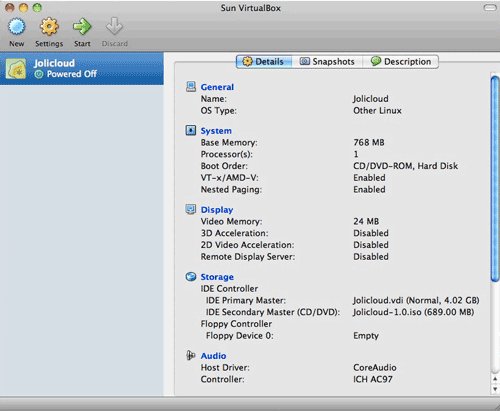
Was Sie brauchen
- Mindestens 8 GB freien Festplattenspeicher auf Ihrem Mac (empfohlen 20 GB, wenn Sie mehr Software installieren möchten).
- Internetzugang (kabelgebunden oder WLAN).
- Die Ubuntu-ISO (Disk-Image) — laden Sie sie von der offiziellen Ubuntu-Website herunter.
- VirtualBox (Virtualisierungssoftware).
- Etwa 30–60 Minuten Zeit für Download und Installation.
Wichtiger Hinweis: Erstellen Sie vor größeren Änderungen an Ihrem System keine Mac-Backups – Sie sollten mindestens Time Machine aktiviert haben, falls Sie später auf Probleme stoßen.
Überblick und Begriffe in einer Zeile
- VM: Virtuelle Maschine, ein isoliertes Gastsystem innerhalb Ihres Macs.
- ISO: Festplattenabbild, das Installationsmedium für Ubuntu.
- Host: Ihr Mac; Guest: das Betriebssystem in der VM (Ubuntu).
Schritt-für-Schritt-Anleitung
- Laden Sie VirtualBox und die Ubuntu-ISO herunter und installieren Sie VirtualBox auf Ihrem Mac.
- Starten Sie VirtualBox und klicken Sie oben links auf “Neu”.
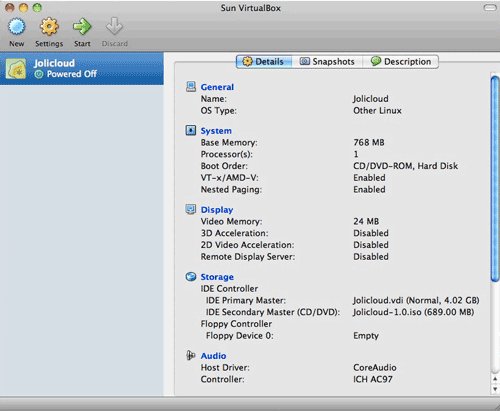
Geben Sie einen eindeutigen Namen für die neue virtuelle Maschine ein, wählen Sie “Linux” als Betriebssystem und “Ubuntu” als Version. Ein sprechender Name hilft später bei der Unterscheidung.
Wählen Sie die Menge an RAM, die Sie der VM zuweisen möchten. Ubuntu läuft mit moderatem Speicher; ich empfehle mindestens 1 GB (1024 MB), besser 2 GB, wenn Ihr Mac genug RAM hat.
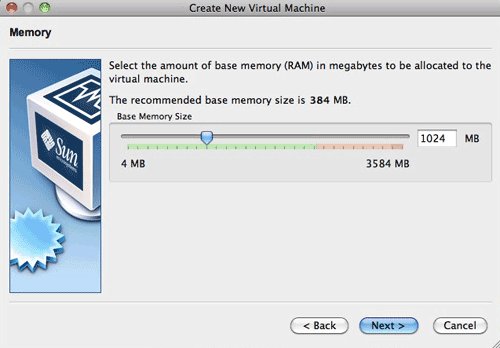
Auf dem nächsten Bildschirm achten Sie darauf, dass “Boot Hard Disk” aktiviert und “Create new hard disk” ausgewählt ist. Klicken Sie auf “Weiter”.
Im Festplatten-Assistenten wählen Sie “Dynamically expanding storage” (dynamisch wachsender Speicher) und klicken erneut auf “Weiter”. Legen Sie die gewünschte Festplattengröße fest — als Minimalwert reichen ~5 GB, empfohlen sind 20 GB für ernsthafte Nutzung. Bestätigen Sie mit “Weiter” und dann “Fertig”.
Nun starten Sie die VM durch Doppelklick in der linken Liste. Der First-Run-Dialog hilft beim Einrichten des Installationsmediums. Klicken Sie auf “Weiter” und auf dem Bildschirm “Select Installation Media” auf das Ordnersymbol rechts.
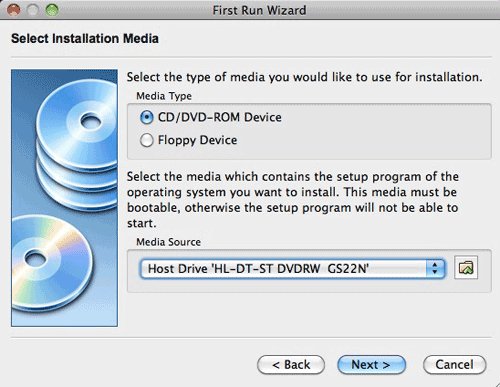
- Wählen Sie “Add” und navigieren Sie zur heruntergeladenen Ubuntu-ISO. Markieren Sie die ISO und klicken Sie auf “Select”.
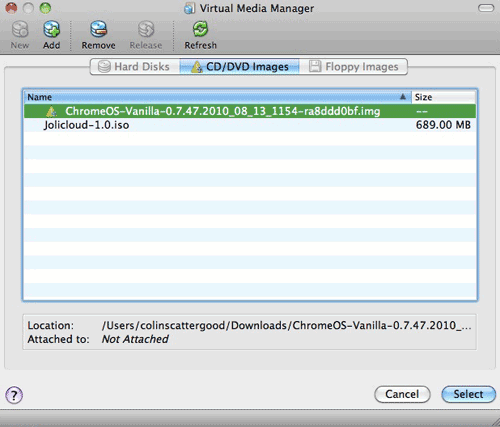
- Nach dem Hinzufügen sehen Sie die ISO im Media Manager. Wählen Sie sie aus und bestätigen Sie mit “Select”, dann “Next” und zuletzt “Done”.
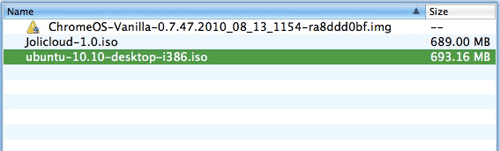
- Starten Sie die VM. Der Ubuntu-Installer wird gebootet und bietet in der Regel zwei Optionen: “Try Ubuntu” oder “Install Ubuntu”. Wählen Sie “Install”.
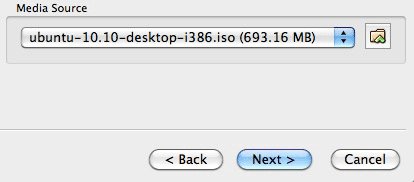
- Wählen Sie Ihre Sprache, aktivieren Sie während der Installation die Optionen “Updates während der Installation herunterladen” und “Drittanbieter-Software installieren” für Multimedia- und Netzwerkunterstützung.
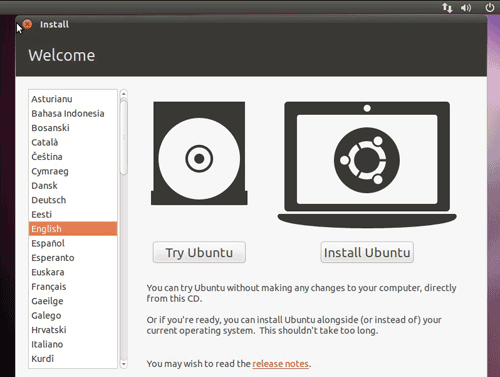
- Folgen Sie den weiteren Dialogen (Zeitzone, Tastaturlayout, Benutzerkonto). Geben Sie Benutzernamen und einen sicheren Passwort ein. Bei Netzwerkeinstellungen in der VM wird in der Regel NAT empfohlen, damit die VM das Internet Ihres Hosts nutzen kann.
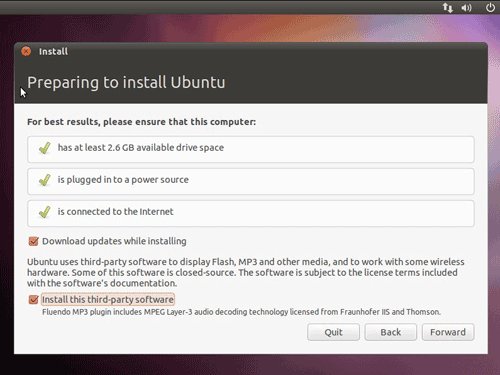
- Die eigentliche Installation dauert typischerweise 20–30 Minuten, abhängig von Hardware und ob Sie Updates herunterladen. Nutzen Sie die Zeit, um sich die Einführungsfolien anzusehen.
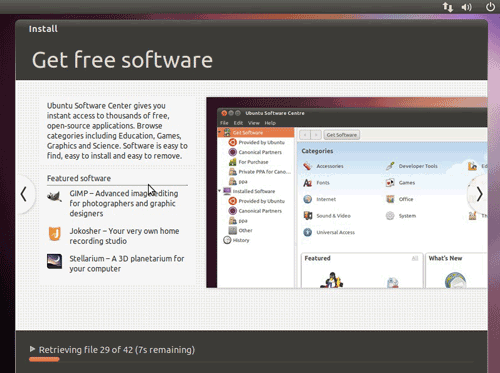
- Nach Abschluss starten Sie die VM neu, entfernen falls nötig die ISO aus dem virtuellen Laufwerk (VirtualBox fragt in der Regel nach) und melden sich im frisch installierten Ubuntu an.

Herzlichen Glückwunsch — Sie haben Ubuntu in VirtualBox auf Ihrem Mac installiert. Nun können Sie Software testen, entwickeln oder einfach Ubuntu erkunden.
Kurze Checkliste vor dem Start
- Backup/Time Machine aktiv.
- Genügend Festplattenplatz (empfohlen 20 GB).
- VirtualBox installiert und auf dem neuesten Stand.
- Ubuntu-ISO heruntergeladen.
- Mindestens 30–60 Minuten Zeit.
Wann diese Methode nicht geeignet ist
- Wenn Sie maximale native Performance für grafikintensive Anwendungen oder Spiele benötigen: VirtualBox bietet eingeschränkte GPU-Leistung im Vergleich zu nativer Installation.
- Wenn Sie persistenten Zugriff auf alle Hardware-Schnittstellen (z. B. spezielle USB-Geräte oder bestimmte GPU-Funktionen) ohne Einschränkungen brauchen.
- Wenn Sie ein Produktivsystem mit voller Stabilitätsgarantie betreiben müssen — für Server- oder Produktionsumgebungen ist eine virtuelle Desktop-Umgebung oft nicht ideal.
Alternative Ansätze
- Parallels Desktop: Kommerzielle Virtualisierung mit besserer macOS-Integration und GPU-Unterstützung.
- VMware Fusion: Ebenfalls kommerziell, stabil und performant, besonders in professionellen Umgebungen.
- Dual-Boot (Installation auf separater Partition): Bietet native Leistung, ist aber riskanter und komplizierter in Bezug auf Partitionierung und Bootloader.
- Cloud-VMs oder Remote-Desktops: Ubuntu in der Cloud testen (z. B. in einer SSH- oder Browser-basierten Umgebung) ohne lokale Installation.
Kompatibilität und Hinweise für macOS-Versionen
- VirtualBox-Versionen sind abhängig von der macOS-Version. Prüfen Sie vor der Installation die VirtualBox-Kompatibilitätsliste für Ihre macOS-Version.
- Apple Silicon (M1/M2): Traditionelle VirtualBox unterstützt aktuell Intel-basierte macOS-Hosts. Auf Apple-Silicon-Macs sind Lösungen wie UTM oder Parallels (ARM-Version von Ubuntu) geeigneter.
Wichtig: Wenn Sie einen Apple-Silicon-Mac verwenden, prüfen Sie die Architektur der Ubuntu-ISO (ARM vs. x86) und wählen Sie die passende Virtualisierungslösung.
Kriterien für eine erfolgreiche Installation
- Ubuntu bootet bis zum Login-Bildschirm.
- Netzwerkverbindung vom Guest (Ubuntu) zum Internet (z. B. apt update funktioniert).
- Gemeinsame Ordner oder Clipboard-Funktion (optional) sind konfigurierbar.
- Snapshot vor dem ersten größeren Update erstellt (Vorsichtsmaßnahme).
Fehlerbehebung und Rollback
- Kein Netzwerk in der VM: Prüfen Sie VirtualBox-Netzwerkmodus (NAT vs. Bridged) und Firewall-Einstellungen des Hosts.
- USB-Geräte werden nicht erkannt: Aktivieren Sie in den VM-Einstellungen USB-Controller und ggf. die passenden Erweiterungen (VirtualBox Extension Pack).
- Bildschirmauflösung schlecht: Installieren Sie in der VM die VirtualBox Guest Additions (bietet Auflösungsanpassung und Shared Clipboard).
- Installation fehlgeschlagen: Löschen Sie die VM, erstellen Sie einen Snapshot vor Neuinstallation oder stellen Sie den Snapshot wieder her.
Rollback: Vor größeren Änderungen einen Snapshot anlegen: Machine > Take Snapshot. Bei Problemen: Machine > Restore Snapshot.
Rollenbasierte Checkliste
Für Endnutzer:
- ISO geprüft und heruntergeladen.
- VM mit 2 GB RAM und 20 GB HD erstellt.
- Netzwerktest (ping 8.8.8.8) und Browser getestet.
Für Admins/IT-Support:
- VirtualBox-Version und Erweiterungspaket zentral verteilt.
- Vorlagen-VM (gold image) erstellt mit vorinstallierten Tools.
- Snapshot-Strategie dokumentiert.
Mini-Methodologie: Schnellstart (3 Schritte)
- VM anlegen: Name, OS=Linux/Ubuntu, RAM 2048 MB, HD 20 GB (dynamisch).
- ISO einbinden: Media Manager > Add > ISO auswählen > Start.
- Installation: Sprache wählen, Updates aktivieren, Benutzer anlegen, Neustart.
Kurzer Glossar (1-Zeiler)
- VM: Virtuelle Maschine, isolierte Umgebung auf einem Host.
- ISO: Abbild einer Installations-CD/DVD.
- Host: Rechner, der die VM ausführt (hier: Ihr Mac).
- Guest: Betriebssystem in der VM (hier: Ubuntu).
- Snapshot: Wiederherstellungspunkt einer VM.
Security- und Datenschutz-Hinweise
- In VM installierte Software muss genauso gepflegt werden wie auf dem Host (Updates, Firewall, sichere Passwörter).
- Sensible Daten: Verwenden Sie verschlüsselte Laufwerke in der VM, wenn Sie vertrauliche Daten verarbeiten.
Kurzer Abschluss und Ausblick
Das Ausführen von Ubuntu in VirtualBox auf einem Mac ist eine sichere und flexible Methode, Linux zu testen, zu entwickeln oder legacy Software auszuführen. Für bessere Performance oder professionelle Nutzung sollten Sie kommerzielle Virtualisierer oder native Installationen erwägen.
Zusammenfassung: Erstellen Sie eine VM, binden Sie die Ubuntu-ISO ein, installieren Sie Ubuntu, erstellen Sie Snapshots und testen Sie Netzwerk & Peripherie. Für Apple-Silicon-Macs prüfen Sie alternative Virtualisierer und ARM-Images.
Wollen Sie eine Kurzversion dieser Anleitung als druckbare Checkliste oder eine fertige VM-Vorlage? Schreiben Sie mir, welche macOS-Version und welchen Mac-Typ Sie haben — dann passe ich die Schritte konkret an.
Ähnliche Materialien

Podman auf Debian 11 installieren und nutzen
Apt-Pinning: Kurze Einführung für Debian

FSR 4 in jedem Spiel mit OptiScaler
DansGuardian + Squid (NTLM) auf Debian Etch installieren

App-Installationsfehler auf SD-Karte (Error -18) beheben
